操作系统,很神奇吧。
写在前面
macOS教会了我一件事情,不要只盯着窗口,抬头看看,导航栏在上面呢。
使用技巧
1. 让Finder显示当前路径
快捷键:option+command+p
慢慢找:打开finder(开着窗口),点开左上角view,找到Show Path Bar,左键点击
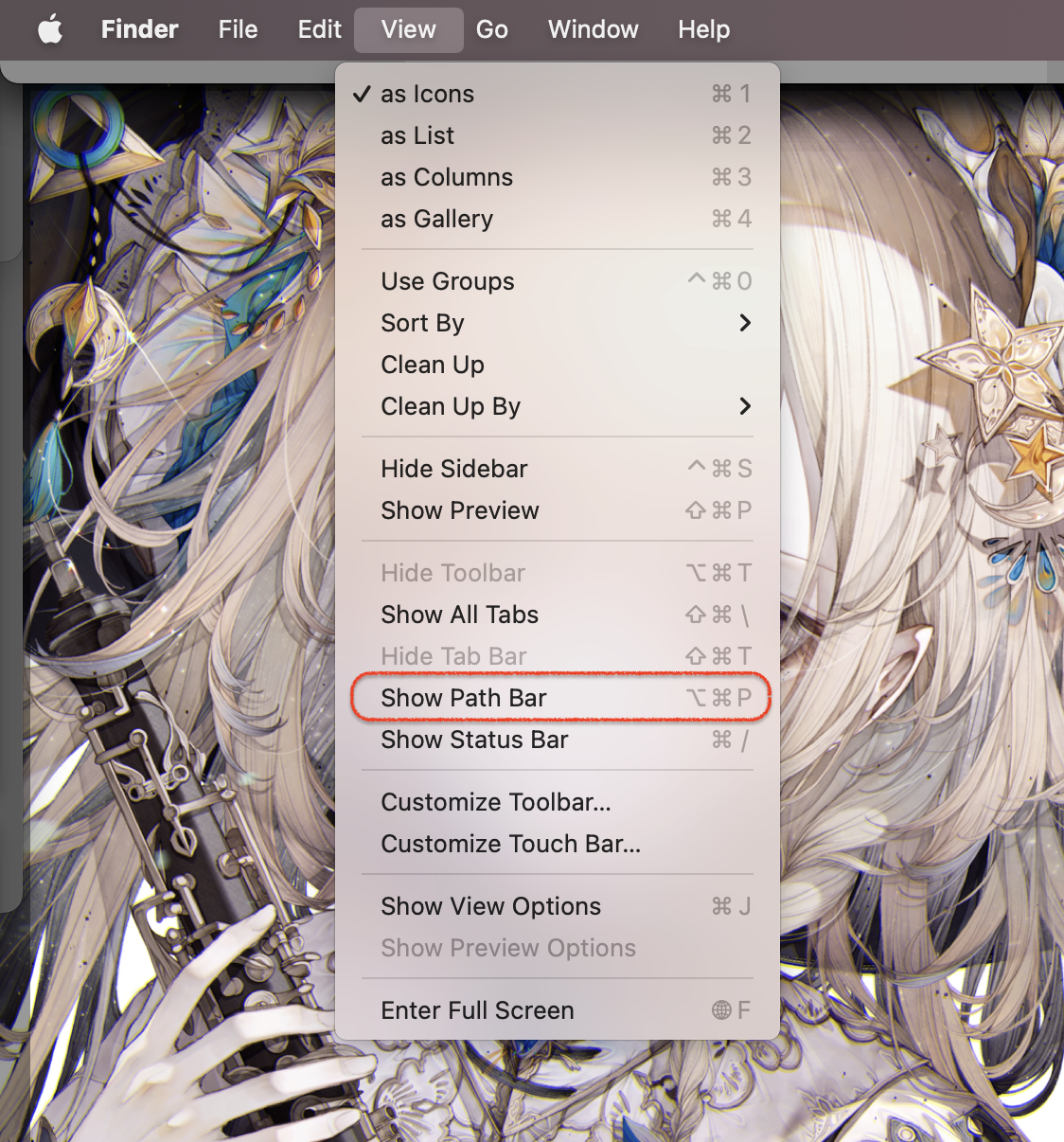
访达是第二时间让我觉得与Windows有差异的地方(第一个是安装应用,第一次看见一个图标,右边一个applications,然后啥指示没有,我直接黑人问号.jpg)
2. 显示桌面
对于习惯Windows ctrl+D的我来说苹果显示桌面竟然不能隐藏所有窗口,留一点小尾巴在桌面上简直难以忍受
command+F3

3. 显示日期
调整设置的时候才发现MBA竟然因为屏幕太小而不显示日期。(虽然底下的Calendar已经告诉你今天的日期了
System Preference -> Dock & Menu Bar -> 在左边栏找到 Menu Bar Only -> Clock
show date -> “always”
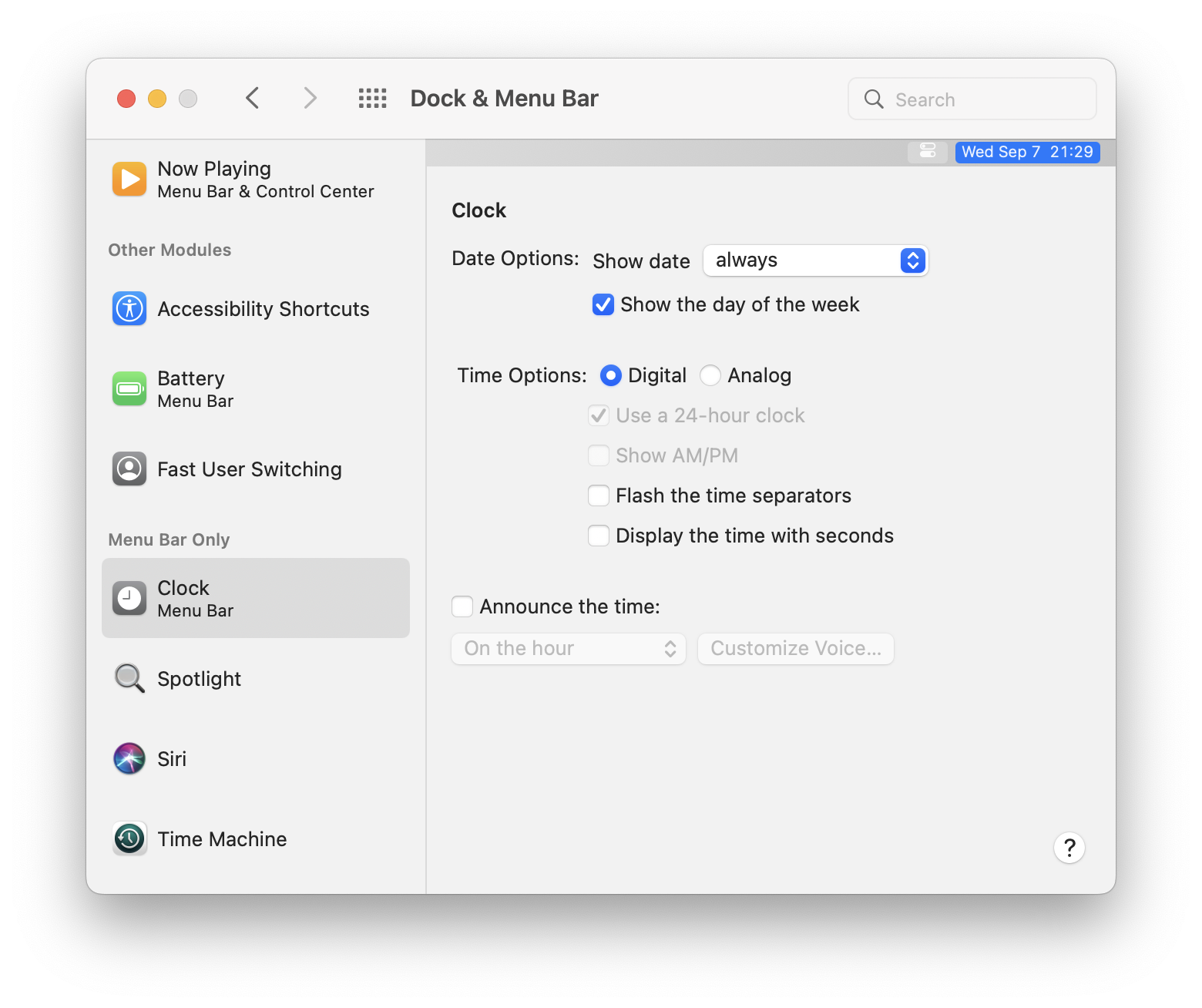
4. 截图
截图这一点做得比Windows要好,不需要print screen粘贴大法。
快捷键:
- 全屏截图:
shift+command+3,不是F3!! - 自由截图:shift + command +
4 - 捕捉窗口、菜单: shift + command +
4+空格 - 一键解决,自由选择:shift + command +
5
另外,键位可以在系统设置->键盘->快捷键->截屏里面改
5.设定程序启动快捷键
使用automator
- 点击 New document
- 点击 Quick actions
- 搜索栏中输入 Launch application 并双击选中
- 在 Launch application 的选项中选择需要的应用
- command + s 保存,记得修改名字
- 在System Preference -> Keyboard -> shortcut 中选择 Services
- 在Genearl中可以找到刚才保存的文件名,点击添加快捷键
6.xxx.app 已损坏,无法打开,你应该将它移到废纸篓/打不开 xxx,因为它来自身份不明的开发者解决方法
https://macwk.com/article/macos-file-damage